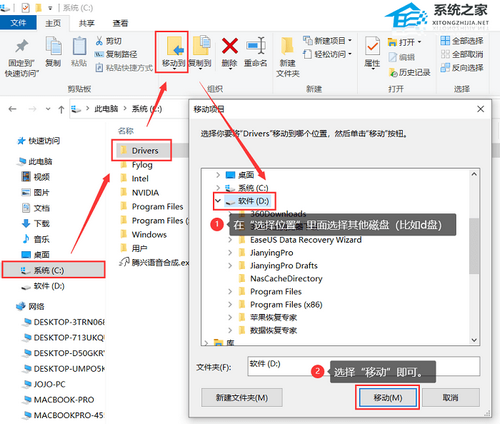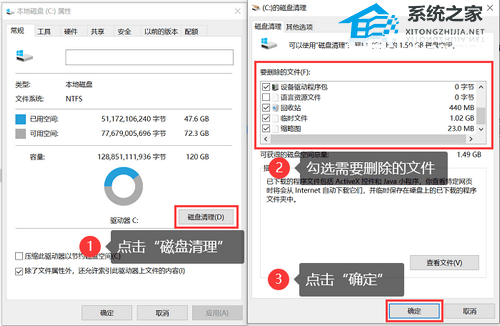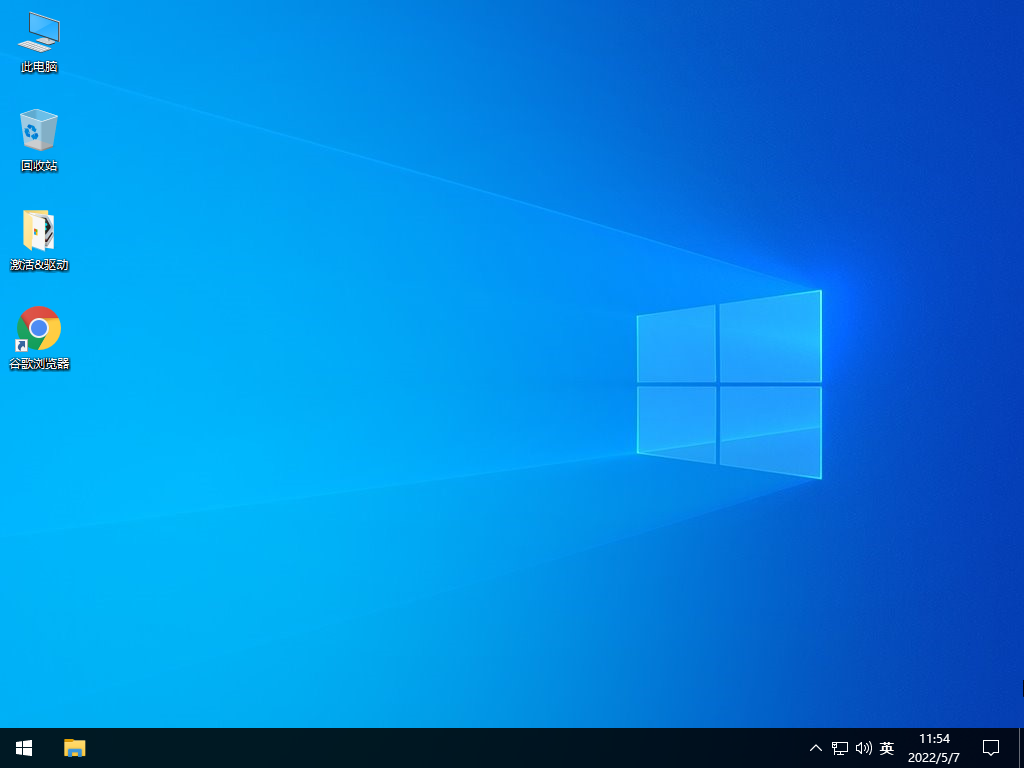在Win10电脑中,用户发现C盘出现爆满的问题,这会导致电脑运作变得更加卡顿,想知道有什么方法能够快速解决C盘爆满的问题?以下小编分享几种简单有效的方法,帮助大家轻松解决Win10系统C盘爆满的问题,释放更多C盘空间,电脑运作更流畅。
Win10系统C盘爆满的解决方法:
方法一:迁移数据
1. 打开“此电脑”图标,找到C盘并双击打开,选择你要迁移的文件数据,点击“迁移到”。
2. 在“选择位置”里选择其他磁盘,比如D盘或者e盘,将数据迁移到其他磁盘,腾出更多的C盘空间。
方法二:运行磁盘清理
1. 在文件资源管理器中,右键点击C盘,选择【属性】,转到【常规】页面,单击【磁盘清理】,对需要清理的文件类型进行选择后点击【确定】。
方法三:利用第三方软件清理
1. 推荐下载一键C盘清理专家版,下载安装后打开软件,点击开始扫描。
2. 等待扫描结束,一键清理即可。
方法四:重装系统
1. 给Win10电脑重新安装纯净版系统,一次性解决电脑的C盘爆满问题。
推荐系统下载:真正纯净版的Win10 64位系统
以上就是系统之家小编为你带来的关于“Win10系统C盘爆满的解决方法”的全部内容了,希望可以解决你的问题,感谢您的阅读,更多精彩内容请关注系统之家官网。


 时间 2024-02-09 10:54:00
时间 2024-02-09 10:54:00 作者 admin
作者 admin 来源
来源